Bază legislativă / primirea gratuită a unei insigne:
Instrucțiuni pentru depunerea unei cereri pentru furnizarea de servicii publice pentru intrarea în registrul de permise existente, oferind dreptul de intrare și de circulație a camioanelor în zonele de limitarea mișcării sale la Moscova, informații cu privire la permise de acces eliberate, executate și anulate trece valabile pentru mai putin de un an
"Înscrierea în Registrul autorizațiilor de exploatare care acordă dreptul de a intra și de a deplasa vehiculele de marfă în zonele limitate de traficul în municipiul Moscova, informații despre permisele eliberate de o singură dată";
„Adăugarea la registrul existent de permise, care dau dreptul de intrare și de circulație a camioanelor în zonele de limitarea mișcării sale la Moscova, informații despre executate și anulate trece valabile pentru mai mult de un an.“
Cererea este transmisă în format electronic, folosind portalul de stat și a serviciilor municipale (funcțiile) ale orașului Moscova, de către un cont personal sub „Ia o trecere pentru a intra în transportul de marfă“ secțiunea „Transport“.
Pasul 1. "Cererea de furnizare a serviciilor"
Trebuie să selectați tipul de sărituri din opțiunile sugerate:
• o trecere de până la 1 an.

În câmpul "Tipul proprietarului vehiculului", selectați opțiunea dorită: "Persoană fizică", "Persoană juridică" sau "Întreprinzător individual".
În cazul în care cererea este depusă de proxy, trebuie să setați pavilion „cererea este depusă confident“ (atașați o imagine electronică (denumită în continuare - copia scanată) procura în formatul: doc, docx, pdf, jpg, png, zip).
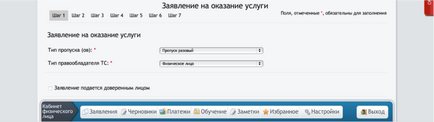
Completarea unei cereri cu un mandatar
În rubrica "Informații privind transportul" este necesar să alegeți "Scopul transportului", în funcție de tipul de proprietar al vehiculului (în continuare - Vehiculul).
Câmpul "Notă" poate conține informații suplimentare și explicații la latitudinea solicitantului.
În câmpul "Tip de transport", trebuie să selectați tipul de transport din opțiunile oferite și să îl adăugați utilizând butonul "Adăugați tip de transport". Cererea poate specifica nu mai mult de trei tipuri de transport.
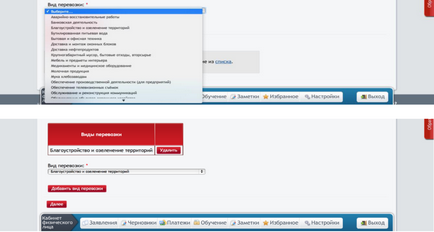
Pentru a trece la pasul 2 "Obligațiile solicitantului", trebuie să faceți clic pe butonul "Următorul".
Pasul 2. "Solicitările solicitantului"
Trimiterea unei cereri în numele unei persoane juridice
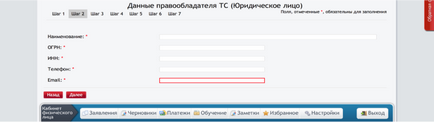
Trimiterea unei cereri în numele unui antreprenor individual
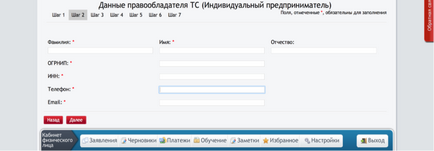
Trimiterea unei cereri în numele unei persoane
Dacă cererea este depusă personal de către solicitant, câmpurile "Nume", "Prenume", "Nume mediu" vor fi completate automat din zona personală. Câmpurile nu pot fi editate.
În cazul în care cererea este depusă de un mandatar, în „Last Name“ câmpurile „Nume“, „Orientul Mijlociu“, trebuie să specifice numele complet al solicitantului (numele, prenumele și patronimicul, respectiv).
În caseta "Informații despre actul de identitate" este necesar să se indice datele de pașaport ale solicitantului. Dacă cererea este transmisă personal de către solicitant, sunt afișate câmpurile "Seria de documente", "Numărul documentului", "Când documentul este emis", "Documentul emis", "Codul unității,
eliberat documentul "va fi completat automat de la Cabinetul Personal. Câmpurile sunt editabile. Valoarea câmpului "Tip de document de identitate" conține singura valoare disponibilă pentru selecție - "Pașaport al unui cetățean al Federației Ruse".
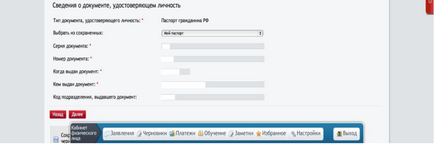
Pentru a trece la pasul 3 "Informații despre vehicule", trebuie să faceți clic pe butonul "Următorul".
Pasul 3. "Informații despre vehicule"
Toate datele despre mașină trebuie indicate în conformitate cu pașaportul
Pentru a introduce informații despre vehicul, trebuie să faceți clic pe butonul "Adăugați vehicul".
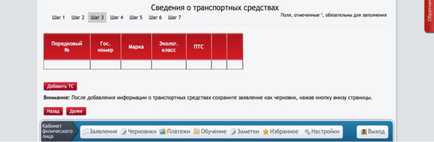
În „certificatul de înmatriculare TC“ bloc trebuie să specificați seria, numărul și data eliberării certificatului de înmatriculare al vehiculului, specificați plăcuța de înmatriculare de stat și atașați un fișier cu o copie a certificatului de înmatriculare al vehiculului.
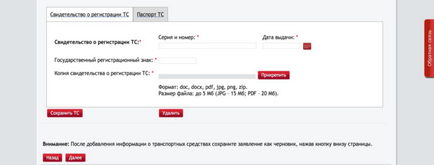
În blocul „pașaportul TC“ trebuie să specificați seria, numărul și data eliberării TC pașaport, și, de asemenea, marca (șasiu) și vehicul de model, tipul și anul de fabricație, clasa de mediu, masa maximă admisă în kilograme și masa fără încărcătură în kilograme. Capacitatea de transport a vehiculului este calculată automat.
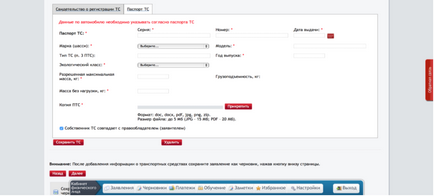
Pentru a salva informațiile despre autovehicul, trebuie să faceți clic pe butonul "Salvați vehiculul".
Atenție: Pentru un vehicul cu o greutate maximă autorizată mai mică de 12 tone, nu este necesară trecerea pentru intrarea și deplasarea pe ruta de centură din Moscova.
Pentru vehiculele cu o capacitate de încărcare mai mică de o tonă, nu este necesară o trecere.
Marcajul (șasiul) trebuie selectat din opțiunile propuse. Dacă valoarea dorită nu este găsită în listă, selectați "Altele" și introduceți manual denumirea (șasiul). De asemenea, este necesar să atașați o copie de scanare a pașaportului vehiculului.
Clasa ecologică trebuie selectată din opțiunile propuse.
Dacă deținătorul drepturilor de autor este proprietarul TS, este necesar să setați steagul "Proprietarul TC coincide cu deținătorul drepturilor (solicitantul)". Dacă indicatorul este setat, trebuie să specificați numele sau prenumele, numele și patronimicul proprietarului vehiculului, numele documentului care atestă dreptul de proprietate al proprietarului (solicitantul), durata acesteia, precum și o copie a documentului care atestă dreptul de proprietate al proprietarului (solicitantului).
Blocul "Carte de acces" este completat dacă în pasul 1 este selectat obiectivul "Implementarea traficului internațional de marfă" și este setat tipul de trecere "Single pass". În acest caz, trebuie să atașați o copie de scanare a cardului de acces.
Un număr de TS pot fi specificate în aplicație. Numărul de treceri necesare pentru acestea este determinat automat și corespunde ultimului număr de serie atribuit de sistem ultimului vehicul de marfă la sfârșitul utilizării datelor introduse de utilizator.
Pentru a edita informații despre vehicul, trebuie să faceți clic pe butonul "Editare" din tabel cu lista de vehicule.

Pentru a merge la pasul 4 "Traseu de transport", trebuie să faceți clic pe butonul "Următorul".
Pasul 4. "Traseul de transport"
În rubrica "Traseele de transport" este necesar să se descrie rutele de transport pentru care se solicită trecerea.
Adăugarea unui traseu se face folosind butonul "Adăugare ruta".
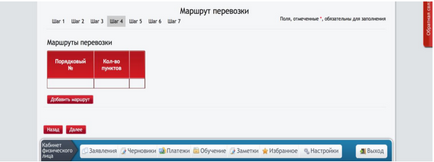
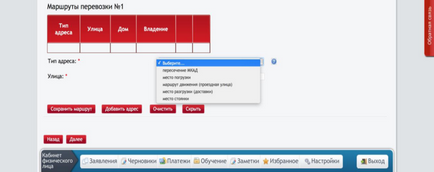
În câmpul "Stradă" trebuie să specificați câteva litere ale numelui străzii pe care o căutați. Din lista care apare, selectați strada dorită. Câmpul "Acasă" este selectat manual din lista formată pe baza informațiilor de mai sus.
În cazul în care casa nu poate fi indicată (de exemplu, construcția este în desfășurare), trebuie să indicați numărul de proprietate în câmpul "Posesie".

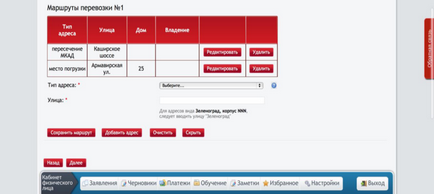
Pasul 5. "Informații despre conducătorii auto"
Este necesar să adăugați informații despre conducătorii vehiculului.
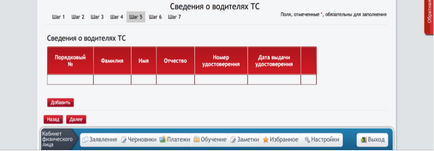
Pentru fiecare conducător auto, specificați numele, prenumele, patronimicul, data nașterii și informații permisul de conducere: Numărul licenței, data emiterii, la ce dată permisul este valabil. Informațiile despre driverul vehiculului sunt salvate utilizând butonul "Salvați".
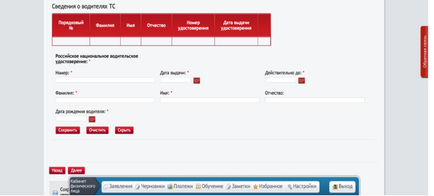
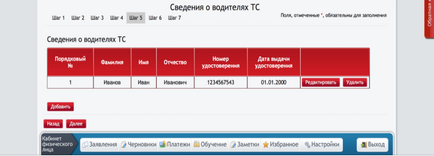
Pentru a edita informații despre driverele de vehicule, trebuie să faceți clic pe butonul "Editare" din tabel cu lista driverelor vehiculului.
Pasul 6. "Permisele necesare"
Selectați vehiculul pentru care trebuie să specificați datele de sărituri.
Este necesar să selectați în lista prezentată TC, informațiile despre care ați făcut la pasul 3, vehiculul pentru care trebuie să specificați informațiile despre trecere.
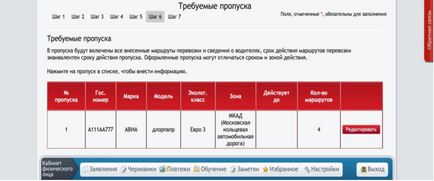
În caseta "Parcurgere parametri" este necesar să specificați:
• Zona de restricționare a circulației vehiculelor de marfă, care necesită admiterea vehiculului.
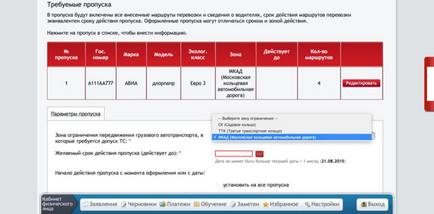
• Perioada de valabilitate a permisului (până la data la care permisiunea este validă).
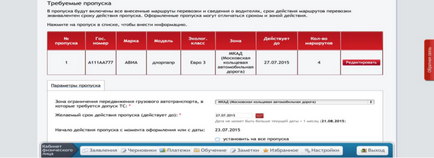
Utilizatorul poate seta stegulețul "Setați la toate". În acest caz, pentru sări la toate vehiculele, parametrii de sărituri specificați pentru vehiculul curent vor fi setați.
Toate rutele introduse în pasul 4 se vor aplica tuturor trecerilor.
Pasul 7. "Confirmarea documentelor"
În blocul de „copii ale documentelor care confirmă necesitatea transportului de marfă în timpul zilei,“ este necesar să se facă copii electronice ale documentelor ce confirmă necesitatea transportului de mărfuri.
Pentru fiecare document atașat, trebuie să selectați tipul de document din opțiunile propuse și să încărcați fișierul. Pentru a atașa un document, faceți clic pe butonul "Atașare".
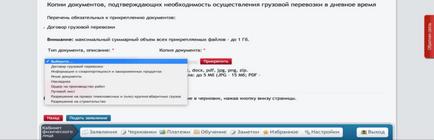
Apoi selectați fișierul și selectați fișierul care conține copia electronică a documentului sau "Utilizați această versiune" dacă intenționați să utilizați o copie a documentului deja disponibil în seiful de fișiere.
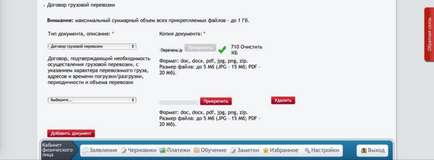
Atenție: toate copiile de scanare atașate la cererea au
restricții în formate (doc, docx, pdf, bmp, jpg, png, zip) și dimensiuni (până la 20 MB).
Limita de dimensiune totală pentru atașamentele din aplicație nu depășește 1 GB.
Apoi faceți clic pe butonul Trimitere cerere.
Pentru toți solicitanții, este obligatoriu să se furnizeze originale sau copii certificate ale documentelor necesare pentru prestarea serviciilor publice.
Pentru a reveni la pasul anterior, utilizați butonul Înapoi.
Câmpurile marcate cu "*" sunt obligatorii.
Această instrucțiune este afișată pe portalul serviciului de stat. în secțiunea Departamentului de Transport
* Dacă portalul de servicii de stat vă solicită să introduceți un cod PIN (cod PIN). contactați Centrul de certificare (compania care te-a trădat și semnătura electronică a înregistrat - o cheie electronică, stick USB) și cere ajutor să setați un cod PIN în programul Crypto CSP PRO.